Google E-Tablolarda Sütun İstatistiklerini Hızlı Bir Şekilde Alma
Verimlilik Google Sayfaları Google / / December 18, 2020
Son Güncelleme

Elektronik tablolar tamamen verilerle ilgilidir ve çoğu zaman sayılar içerir. Bütçenizi, ürünlerinizi, envanterinizi, kilo kaybınızı, gelirinizi veya benzer bir şeyi takip edin, elektronik tablonuzda sayılar var. Ve bununla birlikte bu sayıların analizi geliyor.
Sayısal verilerinizle ilgili ayrıntıları almanın süper kolay bir yolu, Google E-Tablolar Sütun İstatistikleri adlı özellik. Bu, bir sütundaki verileri analiz etmenizi ve bunun için hızlı istatistikler almanızı sağlar. Bu henüz duymadığınız veya denemediğiniz bir özellikse, groovyPost, Google E-Tablolar'da Sütun İstatistiklerini kullanmanıza yardımcı olur.
Google E-Tablolarda Neden Sütun İstatistikleri Kullanılmalı?
Sütununuzdaki verilere ilişkin istatistikleri hızlı bir şekilde almak için bu sorunun cevabı basittir. Formülleri kullanma, sütun toplamları için satır ekleme veya aynı değeri kaç kez gördüğünüzü gözlemleme konusunda endişelenmenize gerek yok. Google E-Tablolar'daki Sütunlar İstatistikleri size bu tür bilgileri birkaç tıklamayla verir.
Bu nedenle, özellik daha hızlı veri analizi sağlayarak size zaman kazandırmakla kalmaz, aynı zamanda sizin için istatistik toplayarak hata riskini azaltır.
Sayfanızdaki Sütun İstatistiklerine Erişin
Sütun İstatistikleri, içindeki diğer özelliklere benzer Koşullu biçimlendirme gibi Google E-Tablolar - ona eriştiğinizde, açık tutabileceğiniz ve sayfanızdaki diğer veriler için kullanabileceğiniz bir kenar çubuğu göreceksiniz.
Sütunu seçin sayfanızda başlamak için kullanmak istediğinizde ve Veri > Sütun İstatistikleri. Alternatif olarak, sütunu sağ tıklayın veya başlık harfinin yanındaki oku tıklayıp Sütun İstatistikleri.
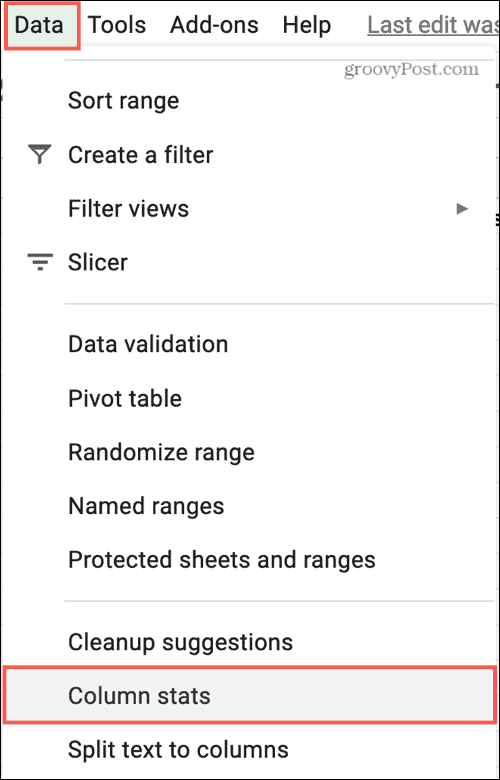
Ve sayfanızın sağ tarafında o kullanışlı kenar çubuğu var! Sayfanızı açık tutabilir ve sayfanızdaki diğer sütunları seçebilir veya çalışma kitabınızdaki farklı sayfalardaki sütunların istatistiklerini alabilirsiniz. Sütun İstatistiklerini kullanmayı bitirdiğinizde, sadece X kapatmak için kenar çubuğunda.
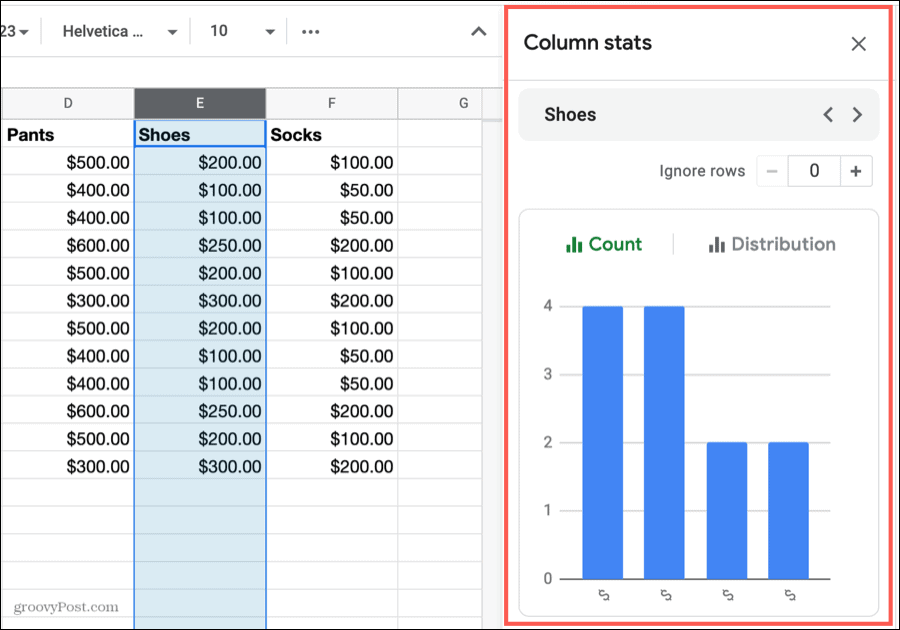
Sütun İstatistikleriyle Verileri Analiz Edin
Sütun İstatistikleri'nde gördüğünüz ayrıntıların miktarına ve türlerine şaşırabilirsiniz. Bu "nasıl yapılır" işlemini biraz kolaylaştırmak için, Sütun İstatistikleri kenar çubuğundaki ayrıntıları yukarıdan aşağıya doğru inceleyeceğiz.
Sütun seçici: Kenar çubuğunun üst kısmındaki bu alanı kullanarak sayfanızdaki sütunlar arasında hareket edebilirsiniz. Sütun başlıklarınız varsa, bu adları görürsünüz. Değilse, sütun harflerini göreceksiniz. Kullan oklar sütunlar arasında hareket etmek için.
Satırları yoksay: Bu kullanışlı aracı, 1. satırdan başlayarak istatistikteki verileri ortadan kaldırmak için kullanın. Bir numara girin veya artı ve eksi işaretleri Sayfanızdaki bu satır aralığını yok saymak için. Örneğin, istatistiklerde 1'den 5'e kadar olan satırları ortadan kaldırmak istiyorsanız 5 girin. Sen belirli bir satırı belirtemez yoksaymak.
Artı ve eksi işaretlerini kullanırsanız, bu düğmeleri tıkladığınızda "vurguyu kaldır" seçeneğini göz ardı ettiğiniz satırları görürsünüz. Ve bununla birlikte, istatistikler anında onları görmezden gelmek için değişir.
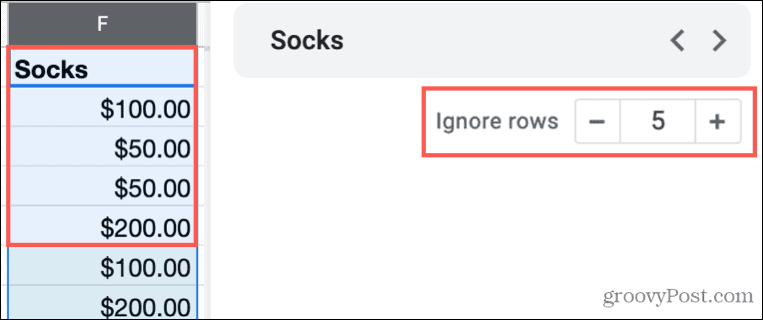
Sayma ve Dağıtım: Bu şık çubuk grafiği, bir değerin (Sayım) sütununda kaç kez göründüğünü ve değerlerin nasıl dağıtıldığını (Dağıtım) gösterir. Grafiği görüntülemek için bu seçeneklerden birini seçin ve ayrıntılar için imlecinizi grafikteki bir çubuğun üzerine getirin.
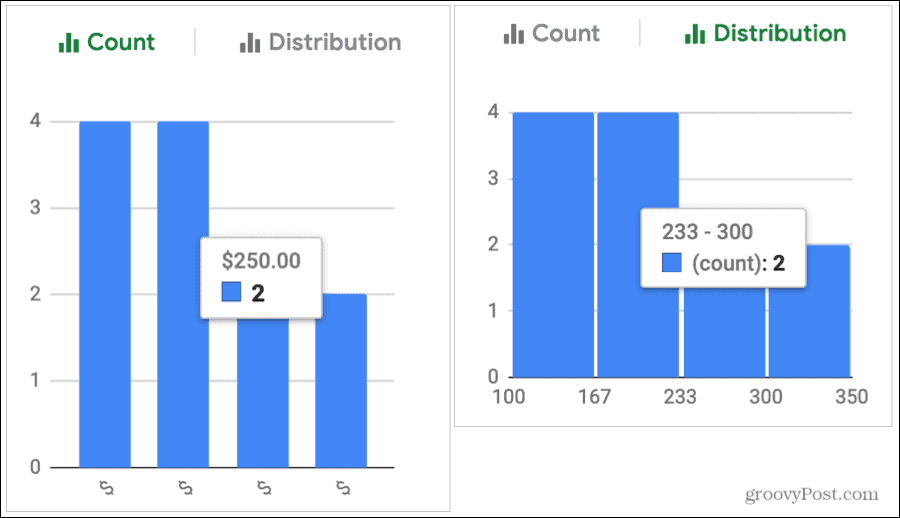
Sıklık: Sütunda bir değerin ne sıklıkta göründüğüne bakın (yukarıdaki Sayım ile aynı). Çoğu veya En az. Bu bölümün bir avantajı, imlecinizi bir öğenin üzerine getirdiğinizde, tüm oluşumların sütunda vurgulanmış olarak görünmesidir.
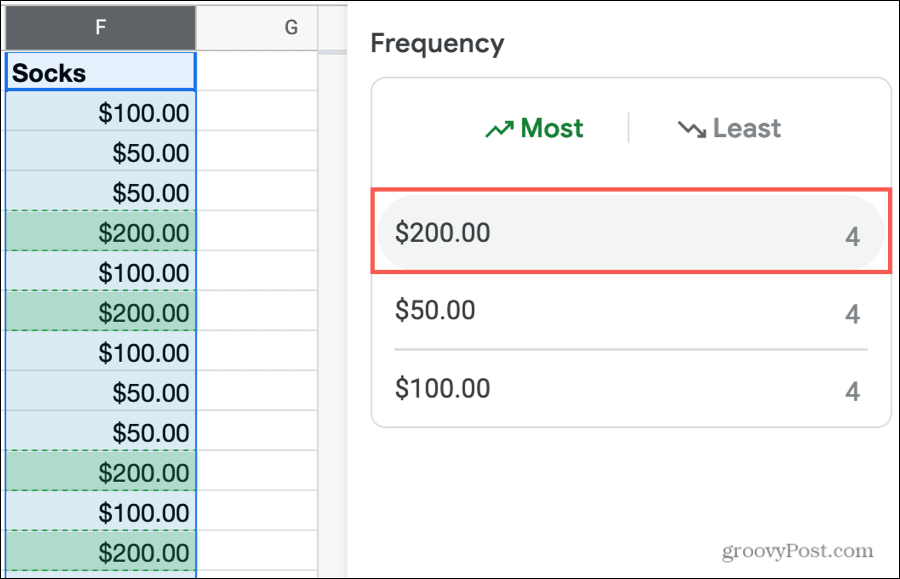
Özet: Kenar çubuğundaki son bölüm zengin bir bilgidir. Sütununuzdaki toplam satır sayısını ve içerdiği boş hücre sayısını göreceksiniz. Ayrıca benzersiz değerlerin sayısını, toplamı, ortalama, medyan, minimum ve maksimum değerleri inceleyebilirsiniz.
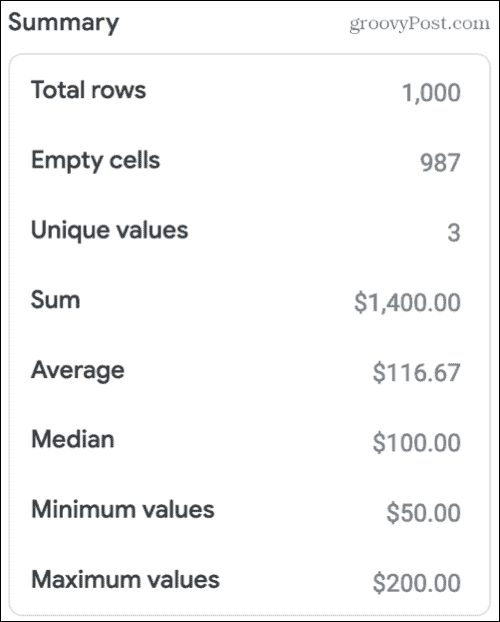
Özetin, sütununuzdaki veri türüne bağlı olarak değiştiğini unutmayın. Ayrıca, metin verilerinin yanı sıra sayılar için Sütun İstatistiklerini de kullanabilirsiniz. Örneğin, bir ürün sayfanız varsa ve mevcut renkleri inceliyorsanız, ancak Özette toplam, ortalama veya medyan gibi şeyler olmayacak.
Metin için Sütun İstatistiklerini Kullan
Sütun İstatistikleri özelliği sayılarla çalışmak için harika olsa da sayfalarınızdaki metinler için de oldukça kullanışlıdır.
Yukarıdaki ürün sayfası örneğiyle, örneğin kırmızı rengi kaç kişinin sipariş ettiğini görmek için Sayımlar ve Sıklık bölümlerini kolayca kullanabilirsiniz.
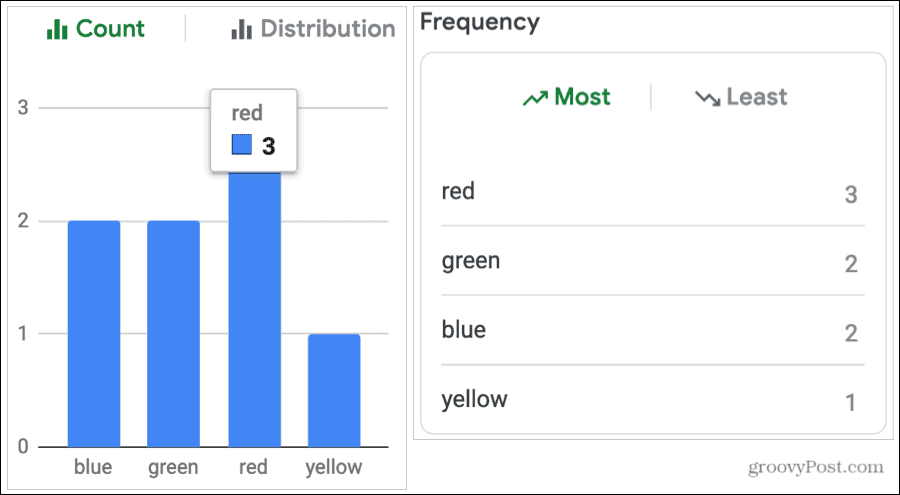
Başka bir harika kullanım da tespit etmektir sayfanızdaki kopyalar. Müşterileriniz için bir sütun e-posta adresiniz olabilir. Sıklık bölümünü kullanın ve En Çok'a göre sıralayın. Bu sütunda tam olarak aynı e-posta adreslerinden birden fazla varsa, bir bakışta görürsünüz.
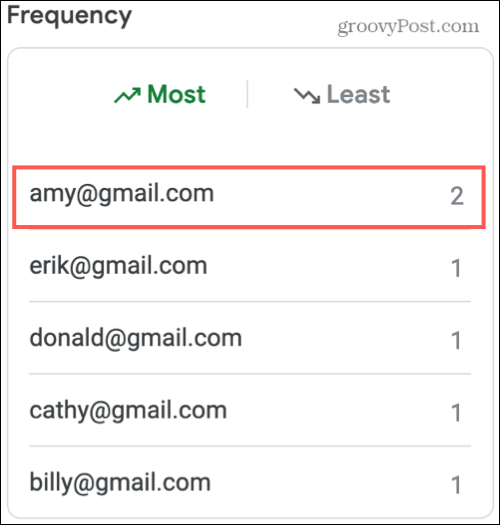
Google E-Tablolar'ı öğrencilerinizin notlarını takip etmek için mi kullanıyorsunuz? Bir sınav veya ödevde her notu kaç öğrencinin kazandığını, A, B, C vb. Hızlı bir şekilde görmek için Sayma veya Sıklık'ı kullanabilirsiniz.
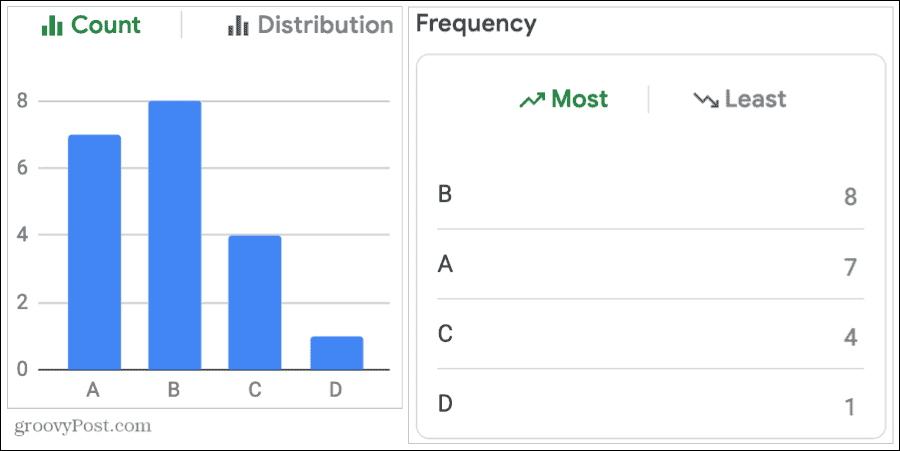
Google E-Tablolar'daki Sütun İstatistiklerinin hem sayılar hem de metin için birçok kullanımı vardır.
Sütun İstatistiklerine İlişkin Notlar
Google E-Tablolar'da bu mükemmel özelliği kullanmaya başladığınızda, verilerinizi analiz ederken göz önünde bulundurmanız gereken birkaç not aşağıda verilmiştir.
- Gizli ve filtrelenmiş satırlar, Sütun İstatistikleri ayrıntılarına dahil edilir. Sütun İstatistiklerinde tuhaf görünen veriler görürseniz, gizli satırlar.
- Üstbilgi ve altbilgi satırları da dahildir. Benzersiz değerler, toplam, ortalama ve diğer hesaplanan tutarlar gibi Özet öğeleri gözden geçirilirken bu önemlidir. Bir başlık satırını istatistiklerden hariç tutmak için Satırları yoksay seçeneğini kullanabileceğinizi unutmayın.
Google E-Tablolar Sütun İstatistikleri ile Hızlı Ayrıntılar Alın
Verileriniz için bir bakışta bilgiye ihtiyacınız varsa, ister bir sütunun toplamı ister bir değerin içinde görünme sayısı olsun, Google E-Tablolar'daki Sütun İstatistikleri mükemmel bir araçtır.
Ve işlevleri kullanmanız gereken zamanlar için nasıl yapılır sayfamıza göz atın. COUNTIF kullanarak ve Google E-Tablolar'da DÜŞEYARA.
Google Dokümanlar, E-Tablolar ve Slaytlarda Dokümanları Paylaşma Kılavuzunuz
Google'ın web tabanlı uygulamalarıyla kolayca ortak çalışabilirsiniz. İşte Google Dokümanlar, E-Tablolar ve Slaytlar'da izinlerle paylaşma kılavuzunuz ...


